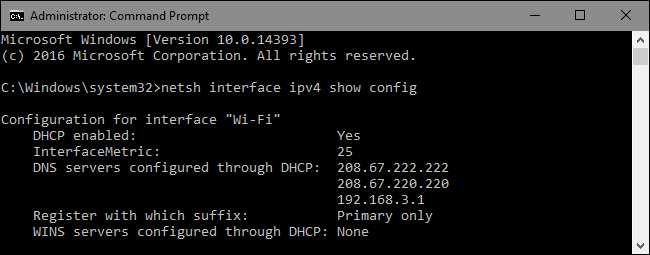
Cukup mudah untuk mengubah alamat IP pada PC Anda menggunakan Control Panel, tetapi tahukah Anda bahwa Anda juga dapat melakukannya dari Command Prompt?
Mengubah alamat IP Anda dengan antarmuka Panel Kontrol
tidak sulit, tetapi perlu mengklik sejumlah jendela dan kotak dialog yang berbeda. Namun, jika Anda penggemar Command Prompt, Anda dapat menyelesaikannya lebih cepat menggunakan
netsh
perintah, yang hanya salah satu dari yang terbaik
utilitas jaringan dibangun ke dalam Windows
.
Itu
netsh
perintah memungkinkan Anda untuk mengkonfigurasi hampir semua aspek koneksi jaringan Anda di Windows. Untuk mengerjakannya, Anda perlu membuka Command Prompt dengan hak akses administratif. Di Windows 10 atau 8.1, klik kanan menu Start (atau tekan Windows + X pada keyboard Anda) dan pilih "Command Prompt (Admin)". Di versi Windows sebelumnya, cari Start untuk "command prompt" dan kemudian klik kanan hasilnya dan pilih "Run as Administrator".
TERKAIT: Cara Menemukan Alamat IP Pribadi dan Publik Anda
Lihat Informasi Jaringan Anda
Sebelum Anda mengubah alamat IP dan informasi terkait, Anda perlu menemukan nama lengkap jaringan untuk antarmuka yang ingin Anda ubah. Untuk melakukan ini, ketik perintah berikut:
antarmuka netsh ipv4 show config
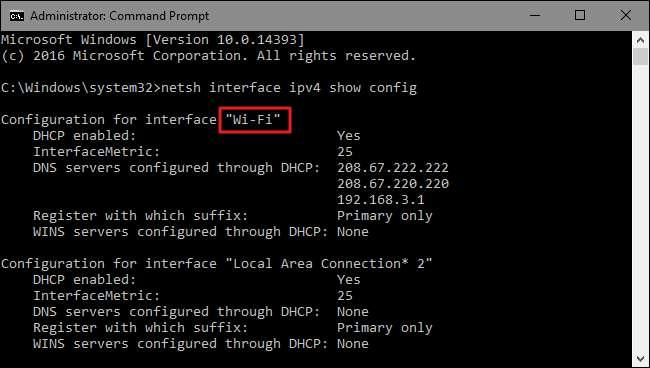
TERKAIT: Cara Mengaktifkan CTRL + C / Ctrl + V untuk Menempelkan di Prompt Perintah Windows
Gulir ke bawah hingga Anda melihat antarmuka yang Anda cari. Dalam contoh kami, kami akan memodifikasi antarmuka Wi-Fi, yang di mesin kami hanya bernama "Wi-Fi". Anda juga akan melihat nama default lain yang ditetapkan Windows ke antarmuka, seperti "Local Area Connection", "Local Area Connection * 2", dan "Ethernet". Cukup temukan yang Anda cari dan catat nama persisnya. Anda juga bisa Salin dan tempel nama ke Notepad dan kemudian kembali ke Command Prompt nanti untuk mempermudah semuanya.
Ubah Alamat IP Anda, Subnet Mask, dan Default Gateway
Dengan nama antarmuka di tangan, Anda siap untuk mengubah Alamat IP, subnet mask, dan gateway. Untuk melakukan ini, Anda akan memberikan perintah menggunakan sintaks berikut:
antarmuka netsh ipv4 set alamat name = "NAMA ANTARMUKA ANDA" statis IP_ADDRESS SUBNET_MASK GATEWAY
Jadi, misalnya, perintah Anda mungkin terlihat seperti berikut:
antarmuka netsh ipv4 set alamat name = "Wi-Fi" statis 192.168.3.8 255.255.255.0 192.168.3.1
dimana infonya diganti dengan apapun yang ingin Anda gunakan. Dalam contoh kami, perintah melakukan hal berikut:
- Menggunakan nama antarmuka "Wi-Fi"
- Setel alamat IP ke 192.168.3.1
- Setel subnet mask ke 255.255.255.0
- Setel gateway default ke 192.168.3.1
Dan jika Anda menggunakan alamat IP statis tetapi ingin beralih menggunakan alamat IP yang ditetapkan secara otomatis oleh server DHCP – seperti router Anda – Anda dapat menggunakan perintah berikut:
antarmuka netsh ipv4 set alamat nama = "NAMA ANTARMUKA ANDA" source = dhcp
Ubah Pengaturan DNS Anda
TERKAIT: Panduan Utama untuk Mengubah Server DNS Anda
Anda juga bisa menggunakan
netsh
perintah untuk mengubah server DNS yang digunakan oleh antarmuka jaringan. Server DNS pihak ketiga-seperti
DNS Publik Google
dan
OpenDNS
–Dapat lebih cepat dan lebih andal daripada server DNS yang disediakan oleh ISP Anda. Masa bodo
alasan Anda mengubah server DNS Anda
, Anda dapat melakukannya di perute sehingga memengaruhi semua perangkat yang mendapatkan informasinya dari perute atau di perangkat individu. Jika Anda ingin mengubah server DNS untuk satu PC saja, itu mudah dilakukan dengan
netsh
perintah.
Anda perlu menggunakan perintah dua kali: sekali untuk menyetel server DNS primer Anda dan sekali untuk menyetel server DNS sekunder atau cadangan Anda. Untuk mengatur server DNS primer Anda, gunakan sintaks berikut:
antarmuka netsh ipv4 set dns name = "NAMA ANTARMUKA ANDA" DNS_SERVER statis
Jadi, misalnya, perintah Anda mungkin terlihat seperti berikut (yang kami setel ke server DNS publik utama Google, 8.8.8.8):
antarmuka netsh ipv4 set dns name = "Wi-Fi" statis 8.8.8.8
Untuk menyetel server DNS sekunder Anda, Anda akan menggunakan perintah yang sangat mirip:
antarmuka netsh ipv4 set dns name = "NAMA ANTARMUKA ANDA" indeks DNS_SERVER statis = 2
Jadi, melanjutkan contoh kami, Anda dapat menetapkan DNS sekunder Anda sebagai server sekunder DNS Publik Google, yaitu 8.8.4.4:
antarmuka netsh ipv4 set dns name = "Wi-Fi" statis 8.8.4.4 indeks = 2
Dan seperti halnya dengan alamat IP, Anda juga dapat mengubahnya sehingga antarmuka jaringan mengambil pengaturan DNS-nya secara otomatis dari server DHCP. Cukup gunakan perintah berikut:
antarmuka netsh ipv4 mengatur nama dnsservers "NAMA ANTARMUKA ANDA" source = dhcp
Dan begitulah. Apakah Anda lebih suka mengetik di command prompt atau hanya ingin membuat rekan kerja Anda terkesan, sekarang Anda tahu semua keajaiban baris perintah yang Anda butuhkan untuk mengubah pengaturan alamat IP Anda.







